Stampa mediante il collegamento di più pagine
È possibile eliminare gli spazi vuoti tra le pagine di un documento che si estende su più pagine e stampare il documento come un unico documento continuo.
Di seguito viene descritta la procedura per la stampa mediante il collegamento di più pagine:
Selezionare Qualità/Tipo di carta (Quality & Media) nel menu a comparsa della Finestra di dialogo Stampa
Selezionare l'alimentazione carta
Selezionare Carta in rotoli (Roll Paper) per Alimentazione carta (Paper Source).
 Importante
Importante- La modalità di alimentazione della carta varia a seconda delle impostazioni della carta.
Selezionare Elaborazione pagina (Page Processing) dal menu a comparsa
Impostazione della Stampa intestazione
Selezionare la casella di controllo Stampa intestazione (Banner Printing).
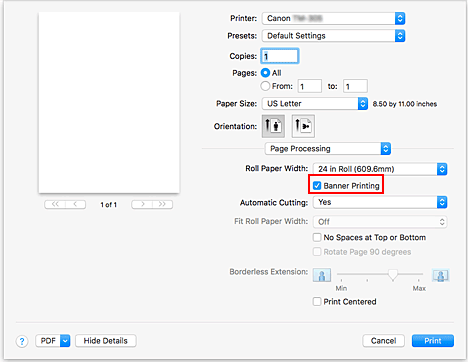
Completare la configurazione
Fare clic su Stampa (Print).
Quando si esegue la stampa, il documento viene stampato con le diverse pagine collegate.
 Importante
Importante
- Se è selezionata l'opzione "Senza bordo XXX" o "Foglio singolo XXX"per Formato carta (Paper Size) nella finestra di dialogo Stampa, l'opzione Stampa intestazione (Banner Printing) è inattiva e non può essere impostata.

